Excel 2013에서 텍스트 상자 테두리를 제거하는 방법
스프레드 시트에서 경계선과 눈금 선을 사용하면 서로 다른 셀에서 정보를 명확하고 간단하게 분리 할 수 있습니다. 그러나 셀에 테두리를 추가하는 것은 텍스트 상자에 테두리를 추가하는 것과 다릅니다. Excel은이 두 개체를 조금 다르게 처리하기 때문입니다.
Excel 2013의 텍스트 상자는 스프레드 시트의 고유 한 엔터티이므로 자체 서식 및 스타일이 있습니다. 기본적으로 텍스트 상자 주위에 테두리가 포함됩니다. 그러나 해당 테두리는 나머지 데이터의 스타일에 맞지 않을 수 있으며 해당 테두리를 삭제하는 방법을 찾고있을 수 있습니다. 아래 가이드는 Excel 2013에서 텍스트 상자 테두리 설정을 찾아서 선택한 텍스트 상자에서 테두리를 제거하는 방법을 보여줍니다.
Excel 2013의 텍스트 상자에서 테두리를 제거하는 방법은 다음과 같습니다.
- Excel 2013에서 스프레드 시트를 엽니 다.
- 텍스트 상자를 한 번 클릭하여 선택하십시오.
- 창 상단의 그리기 도구 아래에서 형식 탭을 클릭하십시오.
- 리본의 모양 스타일 섹션에서 모양 개요 단추를 클릭 한 다음 개요 없음 옵션을 클릭하십시오.
이 단계는 아래 그림과 함께 표시됩니다.
1 단계 : 테두리를 제거 할 텍스트 상자가 포함 된 Excel 2013 워크 시트를 엽니 다.
2 단계 : 텍스트 상자를 클릭하여 선택하십시오.

3 단계 : 창의 맨 위에있는 그리기 도구 아래에서 형식 탭을 클릭합니다.
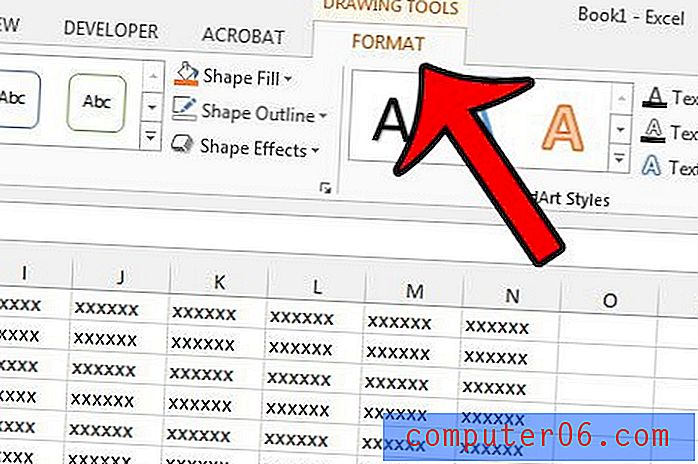
4 단계 : Shape Outline 버튼을 클릭 한 다음 No Outline 옵션을 클릭하십시오.
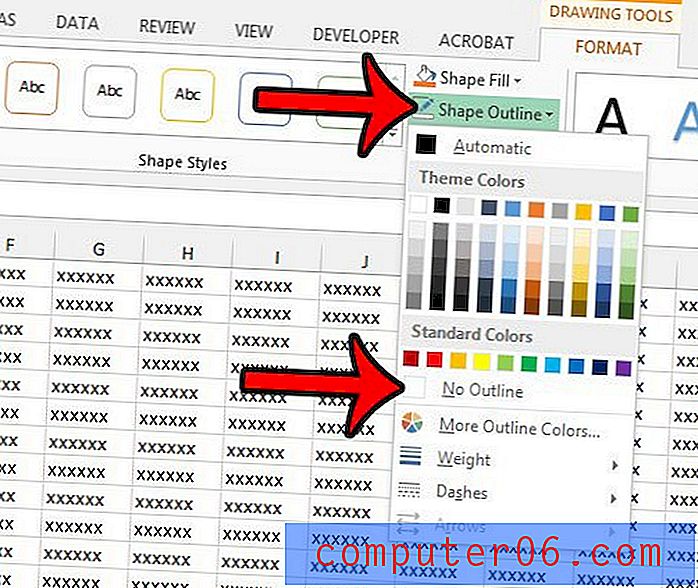
Excel 2013에서 인쇄하기에 악몽 인 큰 스프레드 시트로 작업하고 있습니까? 실제로 필요한 스프레드 시트의 일부만 인쇄 할 수 있도록 Excel 2013에서 인쇄 영역을 설정하는 방법에 대해 알아 봅니다.



